
Tabla de Contenido
Cómo Activar Ok Google nos referimos a como podemos usar el asistente de Google sin tener que desbloquear le móvil o tablet que estés utilizando y tengas configurada.
Todos esos ingeniosos comandos de voz de Google son uno de los principales puntos fuertes de usar un teléfono Android. Pero son aún más potentes si activas la detección de «Ok Google» sin tener que coger para nada el dispositivo (móvil, tablet, etc).
Esto significa que, tanto si el teléfono está bloqueado como si estás utilizando otra aplicación, puedes decir una pregunta o un comando para poner en práctica la potencia de búsqueda de Google.
En este artículo puedes ver todo sobre Rutinas Google Home
También te pueden interesar, Ok Google, configurar mi dispositivo o Configurar mi dispositivo nuevo.
Configurar el Asistente para Activar Ok Google.
Esta opción es muy útil y solo te llevara unos minutos, los cuales te ahorras con creces en el corto plazo, ya que no tendrás que coger el móvil, desbloquear, tocar el botón central llamado en Android Botón de Inicio.
Está claro que si utilizas poco el asistente esto puede llegar a darte igual, pero si activas esta opción para poder invocar el asistente de Google aunque la pantalla este bloqueada, seguro que lo utilizas más.
Puede cambiar un poco respecto a que versión de Android tenga o que actualización de la propia aplicación tengas, de todas formas las los pasos importantes los podrás encontrar intuitivamente.
Para empezar, inicia la aplicación de Google Home y toca arriba a la derecha en tu Cuenta, tras esto tocamos en Ajustes del Asistente.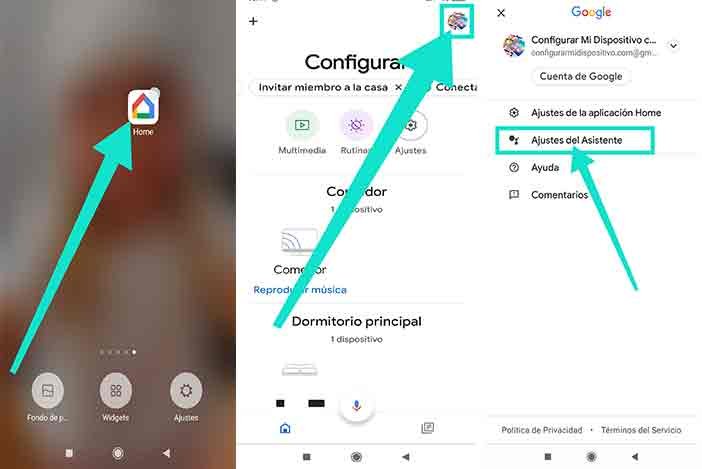
Aunque la pantalla esté apagada o estés usando tus aplicaciones favoritas, podrás acceder al Asistente en cualquier momento diciendo «Ok Google».

Si no lo habías realizado antes, se te pedirá que digas «Ok Google» tres veces para que la aplicación pueda aprender cómo suena tu voz. Esto es para asegurar que sólo tú puedes lanzar la búsqueda de Google.
Enseña a Google cómo suena tu voz para que nadie más que tú inicie una búsqueda.
Una vez terminado esto, estás listo para empezar. En la pantalla anterior puedes activar Resultados personales para obtener sugerencias basadas en lo que Google ha aprendido sobre tu historial de búsqueda y navegación.
Además, puedes activar «Ok Google» para que funcione a través de unos auriculares Bluetooth.
Ahora que está activado, podemos empezar a utilizar los comandos de voz. Echemos un vistazo a los diferentes comandos que puedes utilizar con tu dispositivo.
Todo lo que tienes que hacer es decir «OK, Google» o «Hola o Hey, Google» y Google comenzará a escuchar tus comandos. Un ejemplo de estos comandos puede ser Ok Google Lumos, Ok Google Buenos Días, Ok Google Cuéntame un Chiste, Ok Google Canta una canción, Ok Google Enciende la Linterna, etc.
Siempre puedes tocar el icono del micrófono y emitir un comando de voz si prefieres no usar la función «OK, Google», o puedes tocar el icono del teclado en la parte inferior izquierda y escribir tus consultas y comandos.
Cómo configurar Google Assistant en un iPhone o iPad
Antes podías añadir el Asistente de Google a Siri, por lo que podías pedirle a Siri que buscara con el Asistente de Google.
Lamentablemente, esa función ha sido eliminada. También solías ser capaz de configurar un acceso directo para restaurar esta función, pero eso también ha sido eliminado.
Esto significa que para usar el asistente de Google en tu iPhone, tendrás que abrir la app Assistant cada vez que quieras utilizarlo.
1. Instala la app de Google Assistant – ten en cuenta que es diferente a la app de Google que puedas tener ya instalada – e inicia la app. Si se te pide, inicia sesión en tu cuenta de Google.
2. En la página principal, toca el icono del micrófono en la parte inferior de la pantalla. También puedes tocar el icono del teclado para escribir tu comando.
3. El Asistente de Google comenzará a escuchar. Da tu comando o consulta, y te responderá.
En este caso a día de hoy no podremos activarlo directamente sin desbloquear la pantalla e iniciar la aplicación, esperamos que lo solucionen antes de que hayas leído este artículo.
Cómo usar Ok Google tras activarlo
Con la función activada, ya puedes utilizar las consultas del asistente de voz con Ok Google.
Y nada más fácil que acercarse el móvil el móvil a tu boca, no hace falta que este pegado, y decir el comando de Ok Google, o este seguido de lo que quieres que haga.
Y como si fuera magia para los que somos de generaciones más antiguas, se hace la luz y te hace caso. Seguro que para las generaciones más actuales es cotidiano, pero siempre recordaremos esas películas estilo Minority Report, que parecían imposibles y que ahora no tanto.
Otra forma es mantener pulsado el botón de Inicio durante unos segundos hasta que aparezca una ventana en la parte inferior de la pantalla que permita lanzar el asistente:
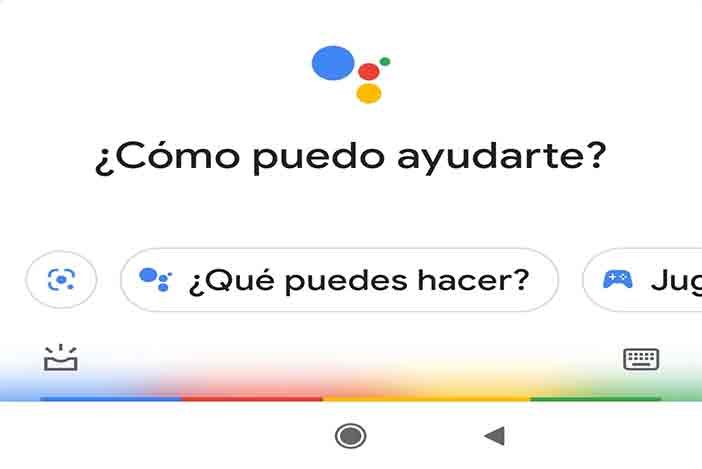
Si tu smartphone no tiene el botón físico de Inicio, basta con mantener pulsado el icono cuadrado que aparece en la barra de la pantalla en todo momento y que se indica en la imagen superior.
Tu otra opción es volver a la aplicación de Google y tocar el icono del micrófono a la derecha del campo de búsqueda.
También observarás que este mismo icono aparece en otras aplicaciones como Google Maps, Gmail o incluso al acceder a Google a través del navegador del móvil.
Apasionada de la Tecnología, aprender y compartir mi conocimiento y experiencia, es lo más gratificante.
Yaiza es "adicta a la tecnología" que ama todo lo relacionado con ella.
También es una experta en el uso de la tecnología para hacer su vida más fácil, y le encanta compartir consejos y trucos con los demás.

